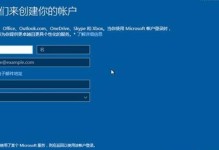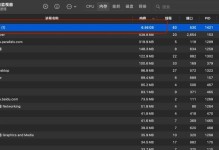随着科技的进步,我们越来越依赖于互联网进行工作和生活。然而,有时候我们会遇到一些问题,比如在Win10系统中能够正常登录QQ,但却无法打开网页。本文将为大家介绍一些解决这个问题的方法,帮助您恢复正常的上网体验。

一:检查网络连接是否正常
点击Win10系统右下角的网络图标,查看网络连接是否正常。如果显示“已连接”或者“连接到Internet”,则说明网络连接正常。如果显示“未连接”或者“有限的连接”,则需要重新连接网络或修复网络故障。
二:检查防火墙设置
Win10系统自带防火墙功能,有时候可能会误判某些网页为不安全页面而拦问。在开始菜单中搜索“Windows防火墙”,打开防火墙设置界面。确保防火墙没有屏蔽浏览器的访问权限。
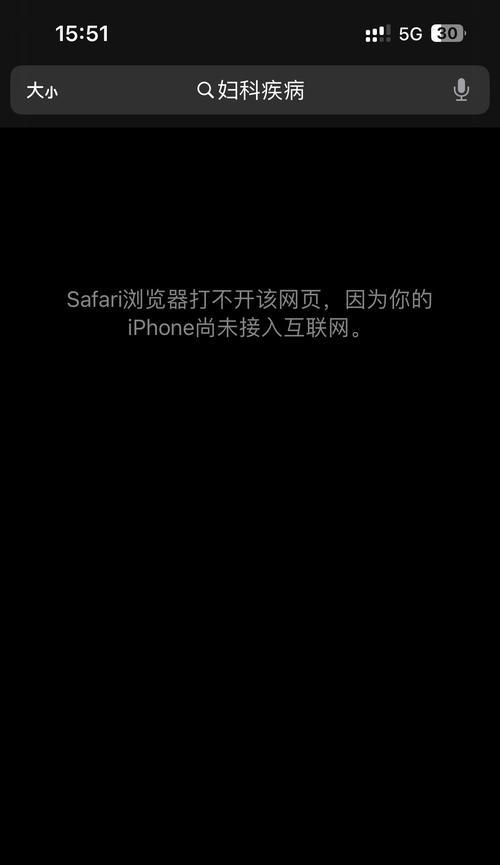
三:清除浏览器缓存和Cookie
浏览器缓存和Cookie存储了一些网页的临时数据和用户信息,有时候这些数据会导致网页无法正常加载。在浏览器的设置选项中找到清除缓存和Cookie的功能,清除这些数据后重新打开网页。
四:检查DNS设置
DNS(域名系统)是将网址转化为IP地址的系统,如果DNS设置有误,可能导致无法打开网页。在网络设置中找到DNS设置,尝试更改为自动获取DNS或者使用其他可靠的公共DNS服务器。
五:重启路由器和电脑
有时候网络问题可能是由于路由器或电脑出现故障而引起的。尝试重新启动路由器和电脑,等待一段时间后再次尝试打开网页。

六:使用其他浏览器
有时候问题可能是与特定浏览器有关,尝试使用其他浏览器打开网页,如Chrome、Firefox等。如果其他浏览器可以正常打开网页,说明问题可能是与当前使用的浏览器相关。
七:更新网络驱动程序
网络驱动程序是控制网络连接的关键组件,如果网络驱动程序过期或损坏,可能导致无法正常访问网页。在设备管理器中找到网络适配器,右键点击选择“更新驱动程序”来更新网络驱动程序。
八:禁用代理服务器
代理服务器可以更改网络请求的路径,有时候代理设置不正确或者被恶意软件修改,会导致无法打开网页。在网络设置中找到代理服务器设置,确保未启用代理服务器。
九:检查安全软件设置
某些安全软件的设置可能会阻止浏览器访问互联网。请检查安全软件的防护设置,确保浏览器被允许访问网络。
十:尝试使用CMD命令修复网络问题
打开命令提示符(CMD)窗口,输入命令“ipconfig/flushdns”来清除DNS缓存。然后输入命令“netshwinsockreset”来重置网络设置。重启电脑后再次尝试打开网页。
十一:检查系统更新
Win10系统的更新可能会修复一些网络问题。在设置中找到“更新和安全”选项,点击检查更新来查看是否有可用的系统更新。
十二:联系网络服务提供商
如果以上方法都无法解决问题,可能是网络服务提供商的问题。请联系网络服务提供商,并向其提供详细的问题描述和解决步骤,寻求进一步的帮助。
十三:重置网络设置
在网络设置中找到“网络与Internet”选项,点击“状态”下的“网络重置”来重置网络设置。这将清除所有网络设置,并将其恢复为默认状态。
十四:安装最新的浏览器版本
有时候浏览器本身的问题会导致无法打开网页。尝试升级至最新版本的浏览器,以获取更好的兼容性和稳定性。
十五:请专业人士帮助解决
如果您对上述方法不熟悉或者问题依然存在,建议请专业人士或技术支持人员提供帮助,他们可以更准确地诊断和解决问题。
Win10电脑无法打开网页但能上QQ的问题可能是由多种原因引起的。通过检查网络连接、防火墙设置、清除浏览器缓存、更改DNS设置等多种方法,我们可以尝试解决这个问题。如果问题依然存在,不妨升级浏览器版本或寻求专业人士的帮助。